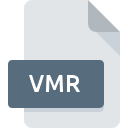
Bestandsextensie VMR
BrainVoyager QX Anatomical 3D Data Set
-
DeveloperRainer Goebel
-
CategoryGraphic Files
-
Populariteit3 (2 votes)
Wat is VMR bestand?
De volledige bestandsindeling van bestanden met de extensie VMR is BrainVoyager QX Anatomical 3D Data Set. BrainVoyager QX Anatomical 3D Data Set-formaat is ontwikkeld door Rainer Goebel. VMR-bestanden worden ondersteund door softwareapplicaties die beschikbaar zijn voor apparaten met . VMR-bestand behoort net als 524 andere bestandsnaamextensies in onze database tot de categorie Graphic Files. De populairste software die VMR-bestanden ondersteunt, is BrainVoyager QX. Software met de naam BrainVoyager QX is gemaakt door Rainer Goebel. Raadpleeg de officiële website van de ontwikkelaar voor meer informatie over de software en VMR-bestanden.
Programma's die VMR bestandsextensie ondersteunen
Bestanden met de extensie VMR zijn, net als andere bestandsindelingen, te vinden op elk besturingssysteem. De bestanden in kwestie kunnen worden overgedragen naar andere apparaten, mobiel of stationair, maar mogelijk zijn niet alle systemen in staat om dergelijke bestanden correct te verwerken.
Hoe open je een VMR-bestand?
Problemen met de toegang tot VMR kunnen verschillende oorzaken hebben. Aan de andere kant, de meest voorkomende problemen met betrekking tot BrainVoyager QX Anatomical 3D Data Set bestanden zijn niet complex. In de meeste gevallen kunnen ze snel en effectief worden aangepakt zonder hulp van een specialist. Hierna volgt een lijst met richtlijnen die u helpen bij het identificeren en oplossen van bestandsgerelateerde problemen.
Stap 1. Download en installeer BrainVoyager QX
 Problemen met het openen en werken met VMR-bestanden hebben hoogstwaarschijnlijk te maken met het feit dat er geen goede software compatibel is met VMR-bestanden op uw machine. De oplossing voor dit probleem is heel eenvoudig. Download BrainVoyager QX en installeer het op uw apparaat. Hierboven vindt u een complete lijst met programma's die VMR-bestanden ondersteunen, ingedeeld naar systeemplatforms waarvoor ze beschikbaar zijn. Een van de meest risicovrije methoden voor het downloaden van software is het gebruik van koppelingen door officiële distributeurs. Ga naar de website BrainVoyager QX en download het installatieprogramma.
Problemen met het openen en werken met VMR-bestanden hebben hoogstwaarschijnlijk te maken met het feit dat er geen goede software compatibel is met VMR-bestanden op uw machine. De oplossing voor dit probleem is heel eenvoudig. Download BrainVoyager QX en installeer het op uw apparaat. Hierboven vindt u een complete lijst met programma's die VMR-bestanden ondersteunen, ingedeeld naar systeemplatforms waarvoor ze beschikbaar zijn. Een van de meest risicovrije methoden voor het downloaden van software is het gebruik van koppelingen door officiële distributeurs. Ga naar de website BrainVoyager QX en download het installatieprogramma.
Stap 2. Controleer de versie van BrainVoyager QX en werk deze indien nodig bij
 U heeft nog steeds geen toegang tot VMR-bestanden, hoewel BrainVoyager QX op uw systeem is geïnstalleerd? Zorg ervoor dat de software up-to-date is. Softwareontwikkelaars implementeren mogelijk ondersteuning voor modernere bestandsindelingen in bijgewerkte versies van hun producten. Dit kan een van de oorzaken zijn waarom VMR-bestanden niet compatibel zijn met BrainVoyager QX. De meest recente versie van BrainVoyager QX is achterwaarts compatibel en kan bestandsformaten verwerken die worden ondersteund door oudere versies van de software.
U heeft nog steeds geen toegang tot VMR-bestanden, hoewel BrainVoyager QX op uw systeem is geïnstalleerd? Zorg ervoor dat de software up-to-date is. Softwareontwikkelaars implementeren mogelijk ondersteuning voor modernere bestandsindelingen in bijgewerkte versies van hun producten. Dit kan een van de oorzaken zijn waarom VMR-bestanden niet compatibel zijn met BrainVoyager QX. De meest recente versie van BrainVoyager QX is achterwaarts compatibel en kan bestandsformaten verwerken die worden ondersteund door oudere versies van de software.
Stap 3. Stel de standaardapplicatie in om VMR-bestanden te openen naar BrainVoyager QX
Als het probleem in de vorige stap niet is opgelost, moet u VMR-bestanden koppelen aan de nieuwste versie van BrainVoyager QX die u op uw apparaat hebt geïnstalleerd. De methode is vrij eenvoudig en varieert weinig tussen besturingssystemen.

De procedure om het standaardprogramma te wijzigen in Windows
- Klik met de rechtermuisknop op het VMR-bestand en kies optie
- Klik op en selecteer vervolgens de optie
- De laatste stap is om selecteren en het mappad naar de map te sturen waarin BrainVoyager QX is geïnstalleerd. U hoeft nu alleen nog maar uw keuze te bevestigen door Altijd deze app gebruiken voor het openen van VMR-bestanden en op klikken.

De procedure om het standaardprogramma te wijzigen in Mac OS
- Klik met de rechtermuisknop op het VMR-bestand en selecteer
- Zoek de optie - klik op de titel als deze verborgen is
- Selecteer BrainVoyager QX en klik op
- Er moet een berichtvenster verschijnen met de melding dat deze wijziging wordt toegepast op alle bestanden met de extensie VMR. Door op overspannen> te klikken, bevestigt u uw selectie.
Stap 4. Controleer of VMR niet defect is
Mocht het probleem na het uitvoeren van de stappen 1-3 nog steeds optreden, controleer dan of het VMR-bestand geldig is. Problemen met het openen van het bestand kunnen verschillende oorzaken hebben.

1. Controleer het VMR-bestand op virussen of malware
Mocht het zijn dat de VMR is geïnfecteerd met een virus, dan kan dit de oorzaak zijn waardoor u er geen toegang toe hebt. Scan het bestand onmiddellijk met een antivirusprogramma of scan het hele systeem om ervoor te zorgen dat het hele systeem veilig is. Als het VMR-bestand inderdaad is geïnfecteerd, volgt u de onderstaande instructies.
2. Controleer of het bestand beschadigd of beschadigd is
Als het VMR-bestand door iemand anders naar u is verzonden, vraagt u deze persoon het bestand opnieuw naar u te verzenden. Het is mogelijk dat het bestand niet correct is gekopieerd naar een gegevensopslag en onvolledig is en daarom niet kan worden geopend. Het kan gebeuren dat het downloadproces van het bestand met de extensie VMR is onderbroken en dat de bestandsgegevens defect zijn. Download het bestand opnieuw van dezelfde bron.
3. Controleer of de gebruiker waarmee u bent aangemeld beheerdersrechten heeft.
Soms moeten gebruikers beheerdersrechten hebben om toegang te krijgen tot bestanden. Log in met een beheerdersaccount en zie Als dit het probleem oplost.
4. Controleer of uw apparaat voldoet aan de vereisten om BrainVoyager QX te kunnen openen
Als het systeem zwaar wordt belast, kan het mogelijk het programma dat u gebruikt om bestanden met de extensie VMR te openen, niet verwerken. Sluit in dit geval de andere applicaties.
5. Controleer of uw besturingssysteem en stuurprogramma's up-to-date zijn
Actueel systeem en stuurprogramma's maken uw computer niet alleen veiliger, maar kunnen ook problemen met het BrainVoyager QX Anatomical 3D Data Set -bestand oplossen. Het is mogelijk dat een van de beschikbare systeem- of stuurprogramma-updates de problemen met VMR-bestanden met betrekking tot oudere versies van bepaalde software oplost.
Wilt u helpen?
Als je nog meer informatie over de bestandsextensie VMR hebt, zullen we je dankbaar zijn als je die wilt delen met de gebruikers van onze site. Gebruik het formulier hier en stuur ons je informatie over het VMR-bestand.

 Windows
Windows 
